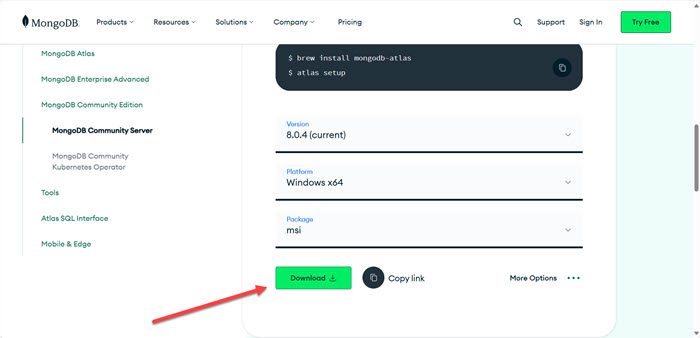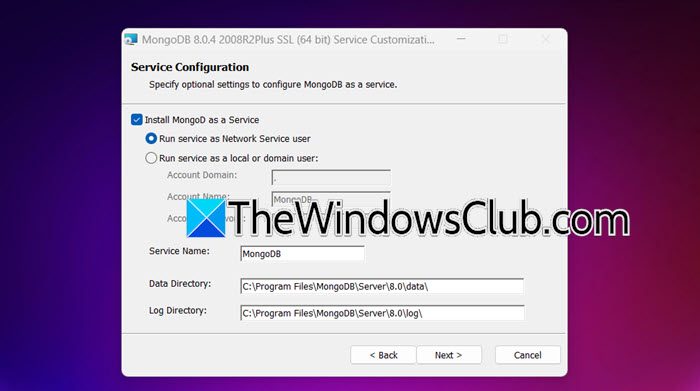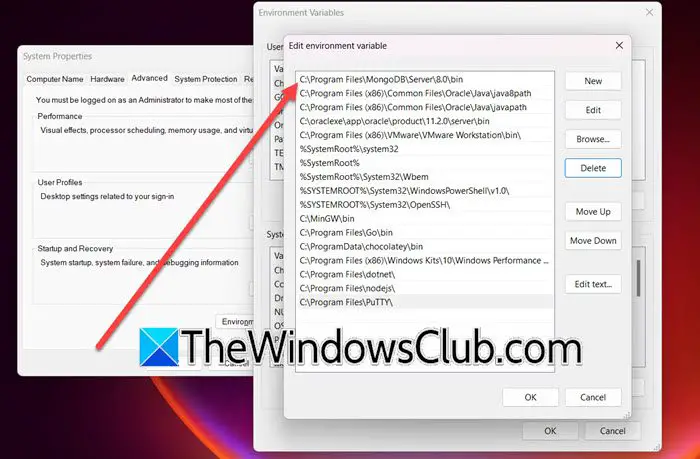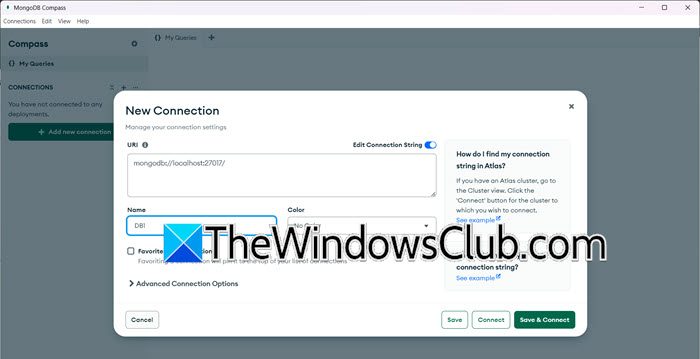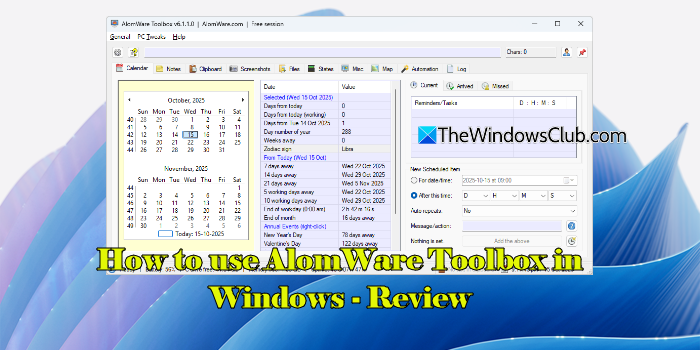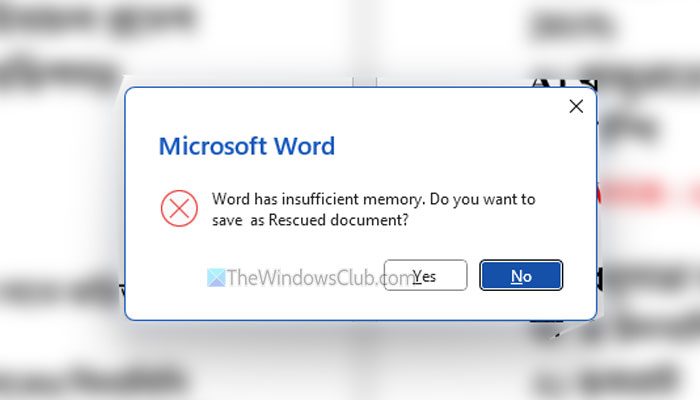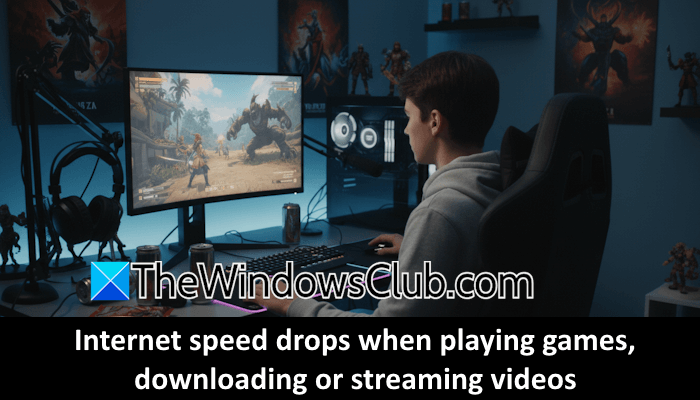Si aspira a ser administrador de bases de datos, necesita aprender varias tecnologías de bases de datos, como Oracle, MySQL, SQL Server y MongoDB. En esta publicación, aprenderemos sobre MangoDB, que es una base de datos NoSQL, y veremos cómo instalar MongoDB en Windows 11, También instalaremos algunas herramientas necesarias para usarlo.
Instale MongoDB en Windows 11
MongoDB es una popular base de datos de documentos NoSQL de código abierto que ofrece flexibilidad y escalabilidad. Utiliza un formato similar a JSON llamado BSON (Binary JSON) para el almacenamiento de datos, lo que proporciona una representación intuitiva en comparación con las bases de datos relacionales tradicionales. MongoDB, conocido por su alto rendimiento y escalado automático, es ideal para aplicaciones modernas que requieren modelos de datos flexibles. Se utiliza comúnmente para la gestión de contenidos, análisis en tiempo real y gestión de grandes volúmenes de datos no estructurados.
Si desea instalar MongoDB en Windows 11, siga los pasos que se mencionan a continuación.
- Descargar los medios de instalación de MongoDB
- Instale MongoDB en su computadora
- Configurar la variable de ruta ambiental
- Acceda a MongoDB e instale herramientas relacionadas
Discutamoslos en detalle.
1]Descargue los medios de instalación de MongoDB
Primero, necesitamos descargar los medios de instalación de MongoDB. Para hacerlo, navegue hasta mongodb.com. Desplácese hacia abajo y seleccione la versión, la plataforma y el paquete. Dado que este tutorial es para ventanashemos seleccionado esa opción, fuimos con msi paquete (también puede utilizar ZIP ya que el paquete será mucho más pequeño) y, al momento de escribir este artículo, la última versión es 8.0.4por lo tanto, optamos por eso. Haga clic en el Descargar icono. Esto iniciará el proceso de descarga, esperará a que se complete y pasará al siguiente paso.
2]Instale MongoDB en su computadora
Ahora que hemos descargado los medios de instalación de MongoDB, estamos listos para instalarlo en el sistema. Para hacerlo, siga los pasos que se mencionan a continuación.
- Haga doble clic en el medio de instalación de MongoDB e inicie el asistente de instalación.
- Haga clic en Siguiente, marque Acepto los términos del Acuerdo de licencia y haga clic en Siguiente.
- Vayamos a una instalación completa, para eso haga clic en Completo.
- Asegurar que Instalar MongoDB como servicio está marcado, si desea su dominio local, marque Ejecute servicios como usuario local o de dominio, de lo contrario, ve con Ejecutar servicios como usuario del servicio de red (por defecto). Configure la carpeta para el Directorio de datos y Directorio de registros. Haga clic en Siguiente.
- Garrapata Instalar MongoDB Campus y haga clic en Siguiente.
- Finalmente, haga clic en Instalar.
El proceso llevará algún tiempo, además, recibirá un mensaje de UAC, haga clic en Sí cuando sea necesario, espere a que suceda todo esto y recibirá un mensaje que le pedirá que reinicie la computadora al finalizar el proceso de instalación.
Si desea ver si MongoDB está instalado, vaya a C:Archivos de programaMongoDBServer8.0bin. Allí encontrará todos los archivos de MongoDB.
3]Configurar la variable de ruta ambiental
A veces, incluso después de instalar MongoDB, la variable de ruta no se agrega a la ruta. Para hacerlo, presione Win + S, escriba “Variable ambiental”, y abra la utilidad. Luego, haga clic en variables ambientales, y de variables del sistema, seleccionar Ruta> Editar> Nuevo, pasta C:Archivos de programaMongoDBServer8.0bin, y haga clic en Aceptar.
4]Acceda a MongoDB e instale herramientas relacionadas.
Después de configurar la variable ambiental e instalar MongoDB, veamos cómo acceder a ella. Durante el proceso de instalación, solicitamos marcar la casilla Instalar MongoDB Campus opción. Si lo ha hecho, puede acceder a MongoDB utilizando la herramienta MongoDB Campus que puede abrir buscando en el menú Inicio.
Si desea conectarse a la sesión local en MongoDB, haga clic en Agregar nueva conexión, mantenga la URL como predeterminada (será del host local), proporcione el nombre junto con otros detalles y haga clic en Guardar y conectar. Para crear una nueva base de datos, puede hacer clic en el Más (+) icono justo al lado del nombre de su conexión e ingrese los detalles requeridos.
MongoDB Campus no es la única herramienta que necesita para usar MongoDB, hemos enumerado algunas que quizás desee instalar en su computadora.
- Mangosta: Una biblioteca ODM (Object Data Modeling) para MongoDB y Node.js, que simplifica las interacciones con las bases de datos.
- Estudio 3T (anteriormente Robo 3T): Una potente herramienta GUI para MongoDB con funciones como IntelliShell, generador de consultas y visualización de datos.
- NoSQLBooster: Una GUI multiplataforma rica en funciones para MongoDB que ofrece una experiencia similar a la de un IDE.
- MongoDB Shell (mongo): La interfaz de línea de comandos para interactuar con MongoDB, útil para secuencias de comandos y automatización.
- mongodump y mongorestore: Herramientas para crear y restaurar copias de seguridad de bases de datos MongoDB.
- mongostato: Proporciona métricas de rendimiento en tiempo real para servidores MongoDB.
- mongotop: Supervisa la actividad a nivel de colección en tiempo real, lo que ayuda a identificar cuellos de botella en el rendimiento.
- Atlas de MongoDB: Una plataforma basada en la nube para administrar bases de datos MongoDB con monitoreo, copias de seguridad y escalado automático integrados.
- Monitoreo y Gestión de Percona (PMM): Una plataforma de código abierto para monitorear MongoDB y otras bases de datos.
Con suerte, ahora sabes cómo instalar y configurar MongoDB en tu computadora con Windows.
¿Cómo inicio el servicio MongoDB en Windows 11?
Si desea iniciar el servicio MongoDB en su computadora con Windows, debe ejecutar mongod –config “C:mongodbbinmongod.cfg” –instalar en el modo elevado del símbolo del sistema. Puedes abrir el Servicios app y luego verifique el servicio “MongoDB” (puede tener un nombre ligeramente diferente).
¿Cómo inicio un servicio en Windows 11?
Para iniciar un servicio en Windows 11, abra la aplicación Servicios buscándola en el menú Inicio. Busque el servicio que necesita para iniciar, haga clic derecho sobre él y seleccione Iniciar. Si desea hacerlo automático, haga clic derecho, seleccione Propiedades, cambie el tipo de inicio a Automático y haga clic en Aplicar > Aceptar.